Ursprünglich war die Open-Source-Anwendung WordPress weniger CMS als vielmehr Blog-Software. Inzwischen ist sie jedoch für kleinere und mittlere Firmen-Websites durchaus eine vollwertige Alternative zu CMS wie Joomla! oder Typo3. Mittlerweile gestalten immer mehr Unternehmen ihre Websites mit WordPress. Denn außer den Features, die ein klassischer Blog benötigt, bietet WordPress längst auch viele Gestaltungsmöglichkeiten für Firmen. Dafür stehen verschiedene Plug-ins und Themes zur Verfügung, mit denen Sie Ihre Website individuell anpassen können. Viele von diesen sind – wie WordPress selbst – kostenlos verfügbar. Zudem gibt es einige Einstellungsmöglichkeiten, mit denen Sie die Usability von WordPress als CMS noch einmal optimieren können:
- Backend anpassen und mehrere Nutzer verwalten
- Frontend mit statischen Seiten und aktuellen Beiträgen gestalten
- Mithilfe von Permalinks die Suchmaschinensichtbarkeit erhöhen
- WordPress bietet für Einsteiger wie Fortgeschrittene eine Fülle von Tutorials und Anleitungen
WordPress als CMS: Anpassungen für das Backend
Zunächst sollten Sie dafür sorgen, dass Sie und Ihre Mitarbeiter möglichst leicht und strukturiert mit dem CMS arbeiten können. Dazu nehmen Sie entsprechende Anpassungen im Backend – also der Eingabe- und Administrationsoberfläche – vor. Wenn Sie die Software heruntergeladen, installiert und sich registriert haben, sind Sie automatisch Administrator der Website und haben uneingeschränkten Zugriff auf alle Funktionen.
Die Nutzerverwaltung
Als Administrator können Sie im Reiter „Benutzer“ unter „Neu hinzufügen“ beliebig viele neue Benutzer anlegen und ihnen bestimmte Rollen zuweisen.
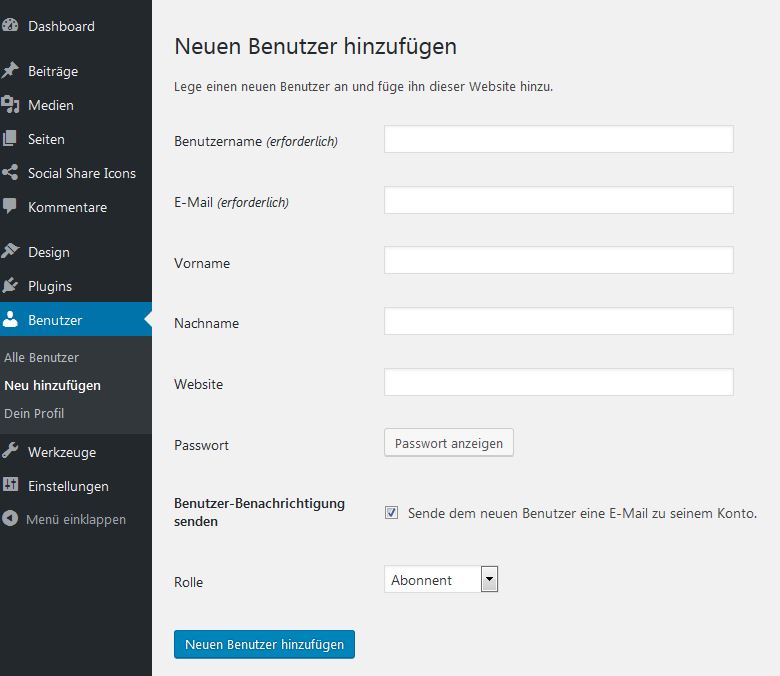
Es gibt dabei unterschiedliche Hierarchiestufen:
- Der Abonnent ist vor allem bei Blogs wichtig, er verfolgt lediglich die Beiträge und darf diese kommentieren.
- Die nächste Stufe ist der Mitarbeiter, der Artikel verfassen, jedoch keine Inhalte veröffentlichen darf.
- Autoren können Artikel erstellen und veröffentlichen, Fotos und Videos hochladen sowie Kommentare zu eigenen Beiträgen freischalten.
- Der Redakteur steht nur eine Stufe unter dem Admin. Er kann eigene und fremde Beiträge ändern und löschen, feste Seiten erstellen und bearbeiten, Kategorien und Schlagwörter anlegen und andere Nutzer verwalten, sofern es sich nicht um einen Administrator handelt.
- Es kann auch mehrere Administratoren geben – Sie sollten sich aber gut überlegen, wen Sie mit allumfassenden Nutzerrechten ausstatten. Schließlich hat der Administrator vollkommen freie Hand, kann Seiten und Beiträge erstellen sowie löschen, die Struktur und das Design der gesamten Website verändern und selbst Benutzerrollen vergeben.
Das Plug-in „User Role Editor“ kann bei der Nutzerverwaltung hilfreich sein: Mithilfe dieses Plug-ins können Sie einzelnen Mitarbeitern ganz spezifische Rechte und Aufgaben zuteilen und sich so über die von WordPress vorgegebene Hierarchie hinwegsetzen.
Seitenstruktur mit Plug-ins verwalten
Hilfreich für die strukturierte Arbeit im Backend sind weitere Plug-ins wie das „CMS Page Order“-Tool, das Ihnen erlaubt, Ihre Seiten in WordPress per Drag-and-drop in einer geordneten Baumansicht zu strukturieren. So können alle Mitarbeiter auf Anhieb übergeordnete von untergeordneten Kategorien und von Artikeln unterscheiden. Auf- und einklappbare Äste sorgen für Übersichtlichkeit beim Anlegen und Editieren von Seiten und Beiträgen.
Das Frontend gestalten: So geht’s
Um den Blog-Charakter von WordPress im Frontend in den Hintergrund zu rücken, gibt es ebenfalls einige Kniffe. Beim gelungenen Internetauftritt Ihres Unternehmens stehen vor allem die statischen Inhalte im Mittelpunkt, die Ihr Know-how ins rechte Licht rücken. Daher sollten Sie sich schon beim Anlegen neuer Inhalte die Frage stellen, ob Sie den Text als Beitrag oder als Seite erstellen wollen. Während Beiträge einen News-Charakter mit aktuellem Bezug haben sollten, sind Seiten das richtige Medium für allgemeingültige Aussagen.
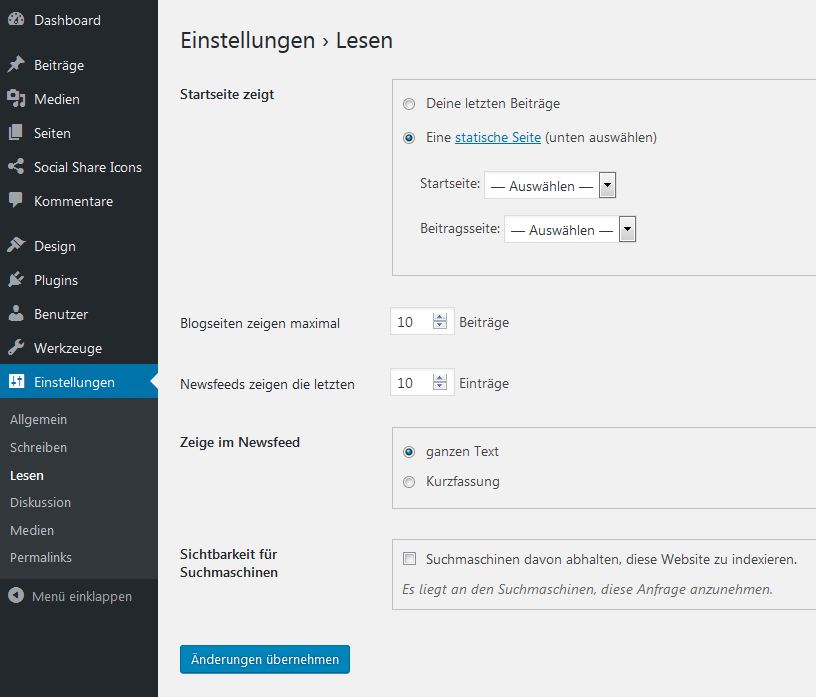
Eine statische Startseite ist die Visitenkarte Ihrer Website
Eine aussagekräftige Startseite ist ebenfalls von zentraler Bedeutung. Auf dieser Seite sollte nicht nur der zuletzt veröffentlichte Beitrag erscheinen, sondern darüber hinaus eine informative und ansprechende Visitenkarte, die den Besucher zum Weiterlesen anregt. Eine feste Startseite legen Sie in WordPress unter den Reitern „Einstellungen“ und „Lesen“ an. Mithilfe von Themes können Sie Ihre Startseite individueller gestalten. Achten Sie darauf, dass wichtige Menüpunkte und Widgets intuitiv anwählbar sind. Bei Widgets handelt es sich um grafische Bedienelemente der Benutzeroberfläche. Sinnvoll ist auch eine Sidebar, die zusätzlich zum Top-Menü angezeigt wird.
Modifikationen für Sicherheit und SEO
Damit Ihre Seite von Google besser indexiert wird, sollten Sie auf Permalinks setzen: Sie machen Ihre Inhalte unter dieser URL dauerhaft verfügbar, auch wenn sich im Laufe der Zeit die Internetadresse oder die Seite selbst ändern. Zudem sind sprechende Links, also URLs, die aus lesbaren Wörtern statt aus Zahlen und technischen Codes bestehen, aus Suchmaschinensicht enorm wichtig – ihre Zusammensetzung können Sie ebenfalls im CMS WordPress unter „Einstellungen“ und „Permalinks“ bestimmen. Empfehlenswert ist hier, sich auf den Beitragsnamen zu beschränken.
Noch wichtiger als bei einem privaten Blog ist eine Back-up-Lösung, wenn Sie WordPress als CMS nutzen möchten. Sie können eines der erhältlichen Plug-ins installieren, die regelmäßig Sicherungskopien Ihrer Site erstellen. Alternativ bietet Ihnen STRATO die Möglichkeit, sich um Back-ups und die Sicherheit Ihrer Website zu kümmern.
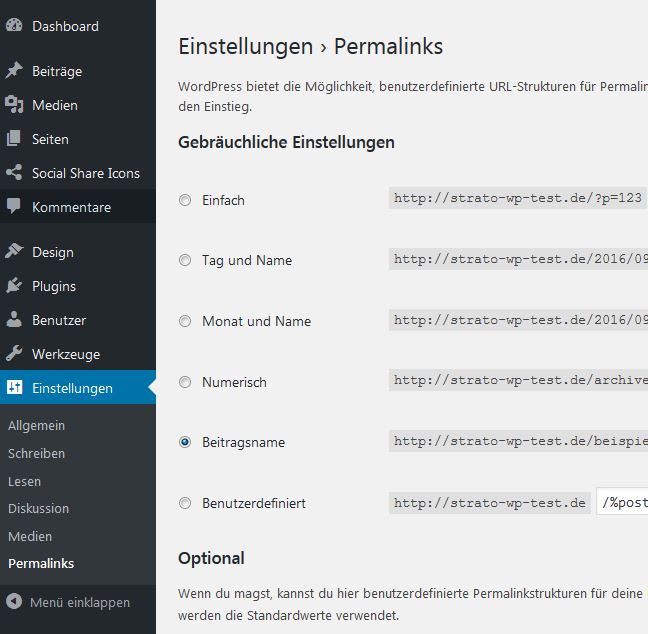
Sprechende Permalinks helfen Google beim Indexieren
WordPress als CMS für Firmen – eine Checkliste
- Falls mehr als ein Mitarbeiter Zugriff benötigt: Erstellen Sie mehrere Benutzer und weisen Sie ihnen entsprechende Berechtigungen zu.
- Legen Sie wichtige Themen immer als statische Seite an – Inhalte mit News-Charakter dagegen als Beitrag.
- Legen Sie im Menüpunkt „Permalinks“ fest, dass sich Ihre sprechenden URLs immer aus dem Seiten- oder Beitragstitel generieren.
- Entscheiden Sie sich für eine aussagekräftige Startseite.
- Installieren Sie Plug-ins und Themes, die Ihnen die Handhabung von WordPress erleichtern und Ihre Website leserfreundlicher machen.
- Stellen Sie sicher, dass Ihre Daten regelmäßig gesichert werden.
WordPress-CMS-Tutorials sinnvoll nutzen
Im Internet finden Sie genügend Seiten, die Ihnen zu Themes und Plug-ins Tutorials und Anleitungen anbieten. Sie müssen aber gar nicht lange suchen, um hilfreiche Tipps, Tutorials und Anleitungen zu finden. WordPress selbst bietet nämlich eine Menge Hilfestellungen für Anfänger bis Fortgeschrittene an.

WordPress Deutschland für grundlegende Infos
Auf der deutschen Seite von WordPress werden Sie in kurzen Kapiteln an WordPress als CMS oder als Blog herangeführt. Außerdem erfahren Sie dort mehr über die wichtigsten Begriffe aus der WordPress-Welt, sodass Sie sich später selbständig auf die Suche nach weiterführenden Infos machen können. Das gut sortierte Forum und die FAQ-Abteilung geben Antworten zu den wichtigsten und häufigsten Fragen. Gerade das Forum bietet naturgemäß die beste Möglichkeit, mit anderen WordPress-Interessierten in Kontakt zu kommen.

WordPress.org für Themes und Plug-ins
Auf wordpress.org finden Sie Listen von Themes und Plug-ins, die Mitglieder der WordPress-Community kostenfrei oder gegen Entgelt zur Verfügung stellen. Bei den Themes lässt sich beispielsweise nach der Popularität oder verschiedenen bereits integrierten Funktionalitäten filtern. Auch Plug-ins können Sie nach Beliebtheit oder Schlagwörtern filtern. Oder Sie durchstöbern beide Listen und bekommen so einen Eindruck davon, was überhaupt möglich ist. Bei einem Klick auf ein Theme oder ein Plug-in erhalten Sie viele Infos über den Sinn und Zweck des Themes bzw. des Plug-ins, über die WordPress-Versionen, mit denen sie funktionieren, und viele andere Dinge, die beim Einsatz wichtig sein könnten.

codes.wordpress.org – für Entwickler
Wenn Sie irgendwann feststellen, dass Sie weder bei den Themes noch bei den Plug-ins das finden, was Sie benötigen, haben Sie jederzeit die Möglichkeit, sich selbst in die Entwicklung von Designs und Funktionserweiterungen einzuarbeiten. Die richtige Adresse dafür ist codex.wordpress.org. Die Seiten sind zwar auf Englisch gehalten, Sie benötigen jedoch keine überdurchschnittlichen Englischkenntnisse, um den Tutorials folgen zu können.
Unter codex.wordpress.org/WordPress_Lessons finden Sie – eingeteilt in Tutorials für Einsteiger und Fortgeschrittene – spannende Anleitungen, z. B. zur Schriftformatierung in Posts oder zur generellen Anpassung des Headers. Von dort aus geht es auch weiter zum Kapitel über die verschiedenen Template-Dateien, aus denen ein WordPress-Theme bestehen kann.
Das WordPress-CMS – ein Fazit
- Das WordPress-CMS zeichnet sich durch einen einfachen Aufbau und ein hohes Maß an Flexibilität aus.
- Als Administrator können Sie mehrere Nutzer anlegen und somit die Aufgaben verteilen.
- Die Startseite sollte informativ und ansprechend gestaltet sein, denn sie ist die Visitenkarte Ihrer Website.
- Erhöhen Sie mithilfe von Permalinks die Sichtbarkeit Ihrer Website bei Suchmaschinen wie Google.
- Entscheiden Sie sich für eine Back-up-Lösung und erstellen Sie regelmäßig Sicherungskopien Ihrer Website.
- WordPress unterstützt Sie mit zahlreichen Tutorials und Anleitungen – für Einsteiger und Fortgeschrittene.
